휴대폰 또는 PC에서 줌 프로필 사진을 제거하는 방법

Zoom 프로필 사진을 제거하는 방법과 그 과정에서 발생할 수 있는 문제를 해결하는 방법을 알아보세요. 간단한 단계로 프로필 사진을 클리어하세요.

Amazon Fire TV Stick은 훌륭한 작은 스트리밍 스틱입니다. 50달러 정도만 있으면 일반 TV를 Netflix, Prime Video, YouTube 등과 같은 수많은 앱을 손쉽게 사용할 수 있는 스마트 TV로 바꿀 수 있습니다. 그러나 처음에 설치된 앱이 Fire TV Stick에서 열리지 않으면 실망하게 됩니다. 앱이 로드되지 않는 Fire TV Stick을 수정하는 가장 좋은 방법은 다음과 같습니다.
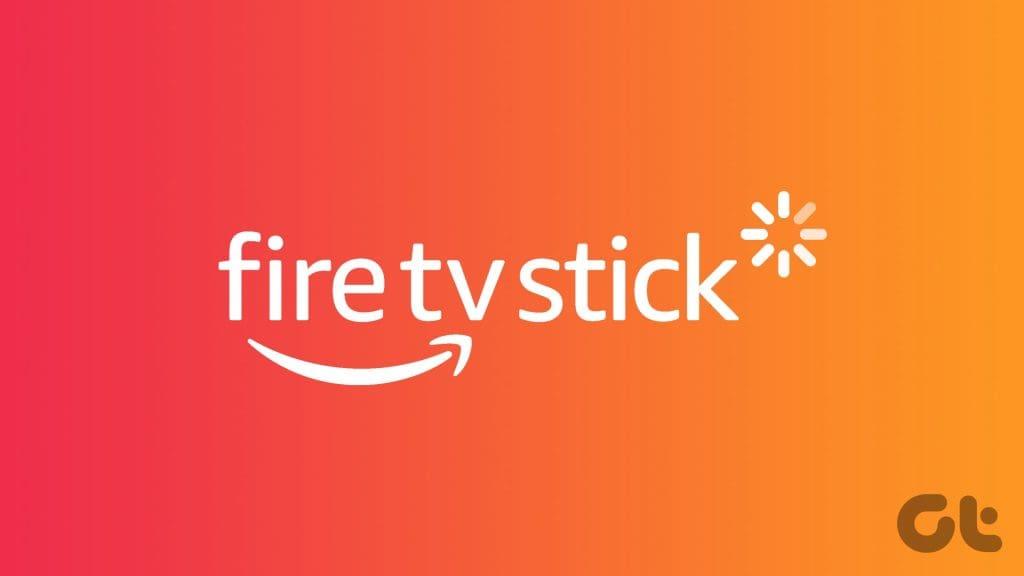
많은 사람들이 설치된 앱을 열 때 Fire TV Stick에 검은색 화면이 표시되는 것에 대해 불평했습니다 . 오류로 인해 완벽한 주말이 망가질 수 있습니다. 이 문제는 버그가 있는 앱, 불규칙한 인터넷 연결, 낮은 기기 저장 공간 및 기타 요인으로 인해 발생할 수 있습니다. 그럼에도 불구하고 가능한 모든 시나리오에 대해 논의하고 Fire TV Stick 앱이 작동하지 않는 문제를 해결해 드리겠습니다.
Netflix 및 Disney+와 같이 리소스가 많이 필요하고 그래픽 집약적인 앱을 사용하는 경우 버퍼링 없이 콘텐츠를 스트리밍하려면 집에서 안정적으로 작동하는 인터넷 연결이 필요합니다.
느린 네트워크 연결로 Fire TV Stick에서 앱을 열려고 하면 첫 번째 시도에서 열리지 않을 수 있습니다. 최소 두 자릿수 Wi-Fi 속도를 처리하고 있는지 확인한 다음 앱에 액세스하세요. Wi-Fi 라우터가 듀얼 밴드 Wi-Fi 주파수를 지원하는 경우 느린 2.4GHz 주파수가 아닌 5GHz 주파수에 연결해 보십시오.
또한 TV와 라우터 사이의 인터페이스가 명확한지 확인해야 합니다. 라우터와 Fire TV Stick 사이의 연결을 방해할 수 있는 두꺼운 벽, 장거리 및 기타 방해 요소를 피해야 합니다. Fire TV Stick의 인터넷 속도를 확인하려면 아래 단계를 따르세요.
1단계: Fire TV Stick 홈에서 설정을 엽니다.
2단계: 네트워크를 선택합니다.
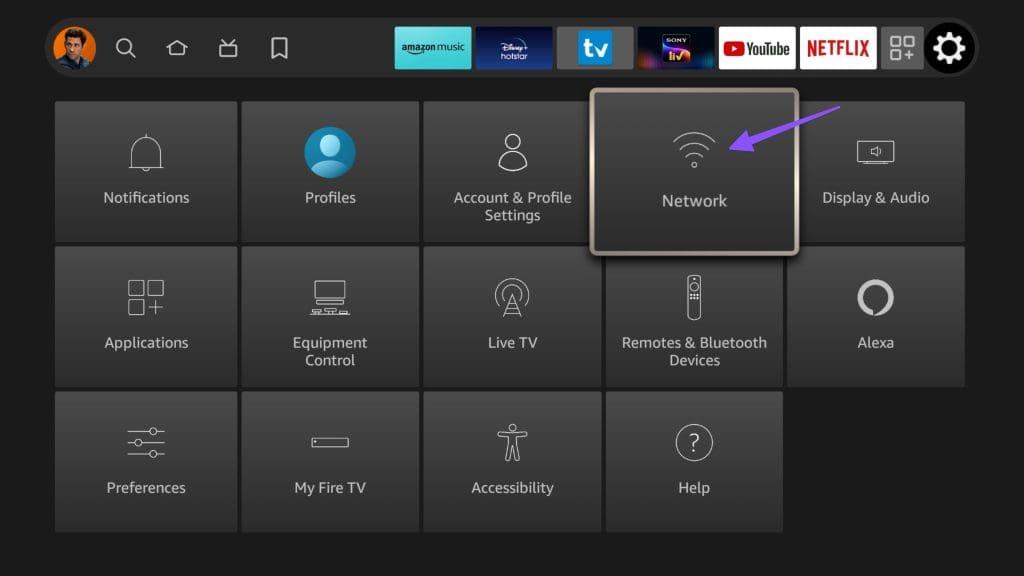
3단계: 원하는 Wi-Fi 네트워크를 선택하고 리모컨의 재생/일시 정지 버튼을 누르세요.
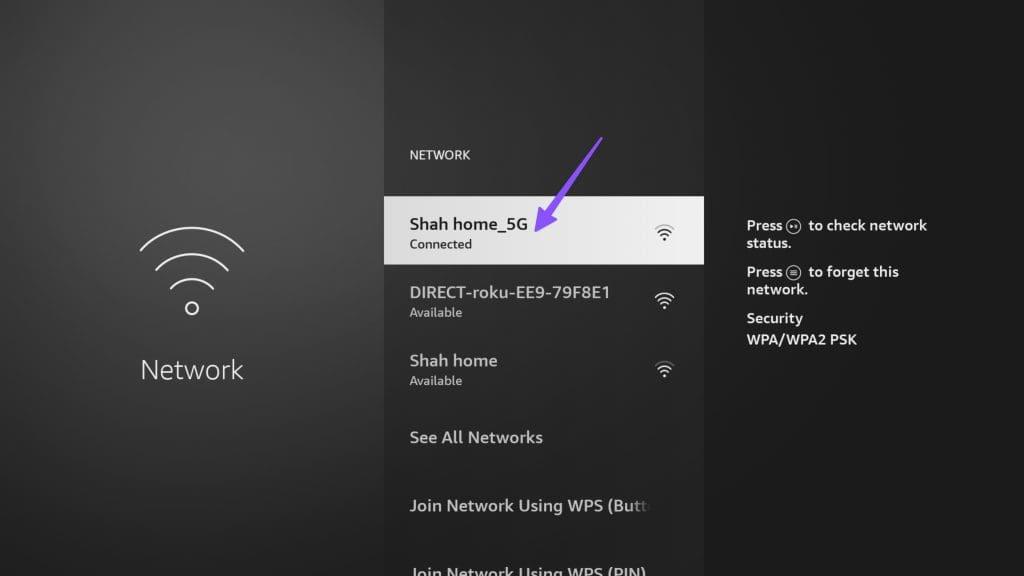
4단계: 속도 테스트를 실행하고 고속 인터넷 연결을 확인하세요.
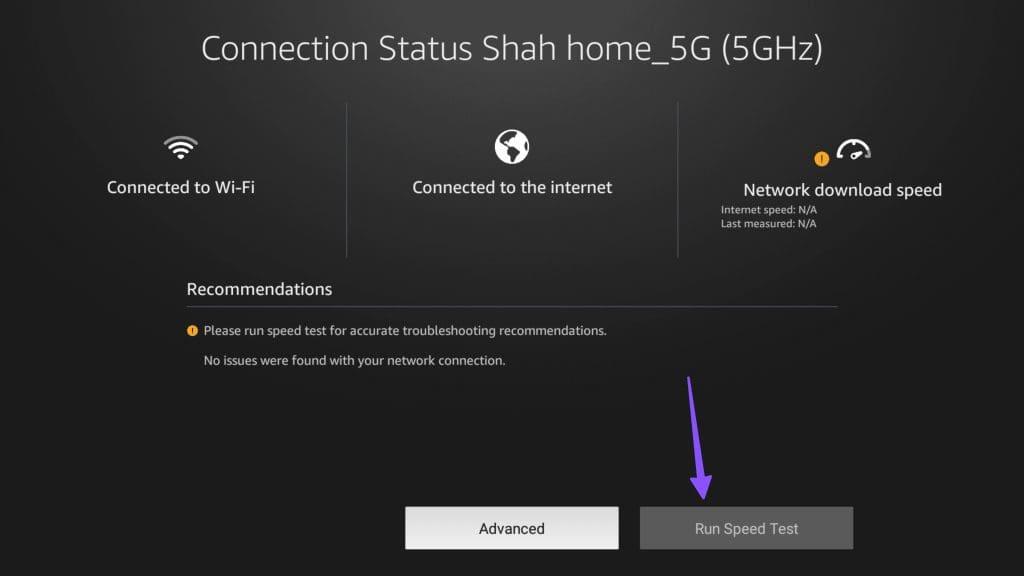
Fire TV Stick이 앱을 로드하지 않는 경우 문제는 기기의 결함으로 인한 것일 수 있습니다. 간단히 재부팅하면 앱을 로드하는 데 도움이 됩니다.
장치를 완전히 재부팅하려면 TV에서 Fire TV Stick을 분리하고 몇 분 동안 그대로 두었다가 다시 연결하면 됩니다.

또는 간단한 원격 트릭으로 Fire TV Stick을 다시 시작할 수 있습니다. TV 디스플레이에 'Amazon Fire TV가 전원을 끄고 있습니다'라는 메시지가 나타날 때까지 선택 버튼과 재생/일시 정지 버튼을 함께 4~5초 동안 누르세요.
원격 트릭이 작동하지 않으면 설정에서 재부팅하세요.
1단계: Fire OS 설정으로 이동하여 My Fire TV를 선택합니다.
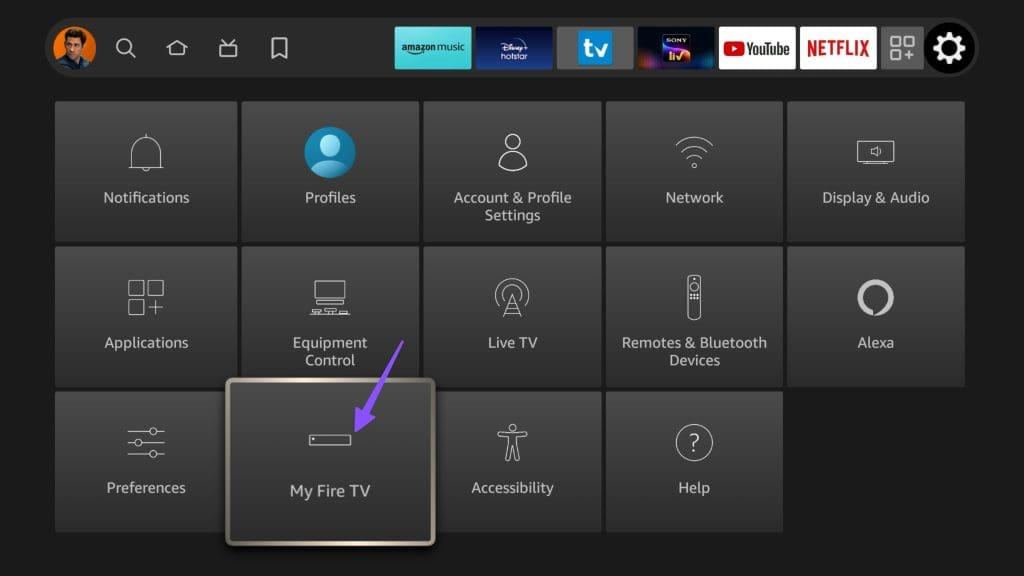
2단계: 다시 시작을 선택합니다.
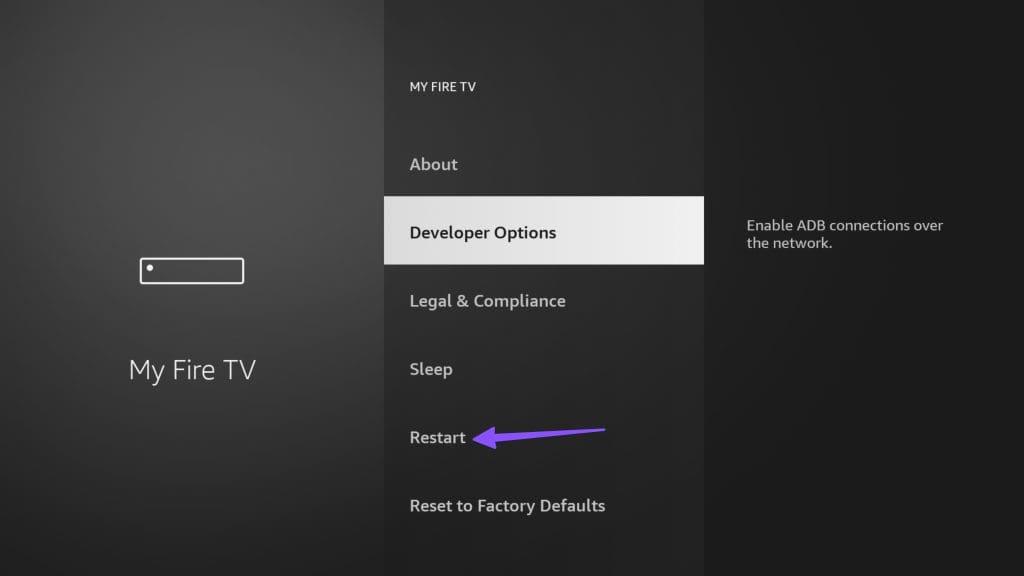
Fire TV Stick 4K에는 스트리밍 스틱에 충분한 8GB 스토리지만 제공됩니다. Amazon App Store에서 제공되는 수백 가지 앱과 게임을 통해 기본 저장 공간을 채우는 것은 매우 쉽습니다. Fire TV Stick 저장 공간을 확인하는 방법은 다음과 같습니다.
1단계: Fire TV Stick 설정을 열고 My Fire TV 메뉴를 엽니다.
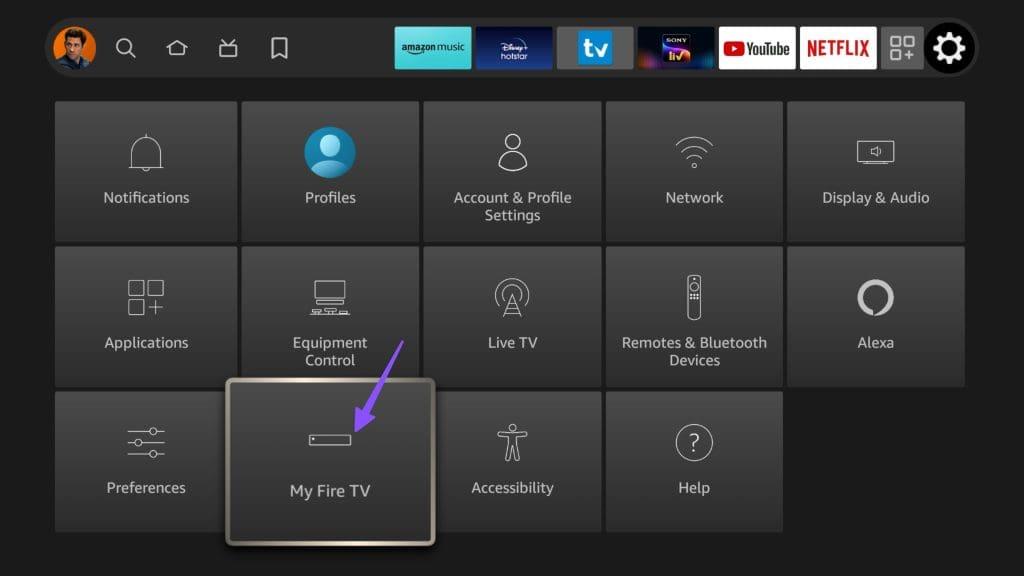
2단계: 정보를 선택하세요.
3단계: 오른쪽 사이드바에서 저장 용량을 확인하세요.
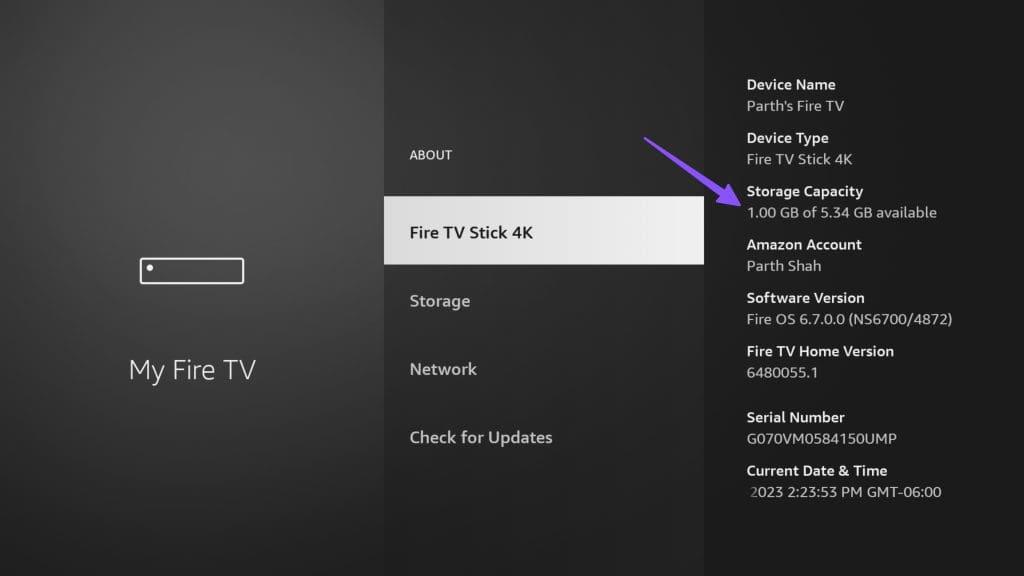
장치 저장 공간이 부족한 경우 Amazon Fire TV Stick의 원활한 작동을 위해 공간을 확보하세요. 기기에서 불필요한 앱을 제거하고 앱을 다시 열어보세요.
Amazon Fire Stick에 설치된 모든 앱은 콘텐츠를 빠르게 로드하기 위해 백그라운드에서 캐시 데이터를 수집합니다. 캐시 데이터를 많이 수집하는 앱으로 인해 기기에서 앱이 열리지 않을 수 있습니다. Fire TV Stick에서 문제가 있는 앱의 캐시 데이터를 지워야 합니다. 방법은 다음과 같습니다.
1단계: Fire TV Stick 홈의 설정 메뉴까지 아래로 스크롤합니다.
2단계: 애플리케이션을 엽니다.

3단계: 설치된 애플리케이션 관리까지 아래로 스크롤합니다.

4단계: Fire TV Stick에 로드되지 않는 앱을 선택하세요.

5단계: 캐시 지우기까지 아래로 스크롤하여 클릭합니다.

앱이 이상하게 작동하는 경우 앱을 강제 종료했다가 다시 열어보세요. Fire TV Stick 설정 메뉴에서 쉽게 설정할 수 있습니다.
1단계: FireStick 홈 버튼을 길게 누르고 설정으로 이동합니다.

2단계: 애플리케이션 > 설치된 애플리케이션 관리로 이동합니다.

3단계: Fire TV Stick에 로드되지 않는 앱을 선택하세요. 그것을 클릭하세요.
4단계: 다음 메뉴에서 강제 중지를 선택합니다.

FireStick에서 특정 앱이 열리지 않으면 다시 설치하고 다시 시도하세요.
1단계: 설정에서 '설치된 애플리케이션 관리' 메뉴로 이동합니다(위 단계 확인).
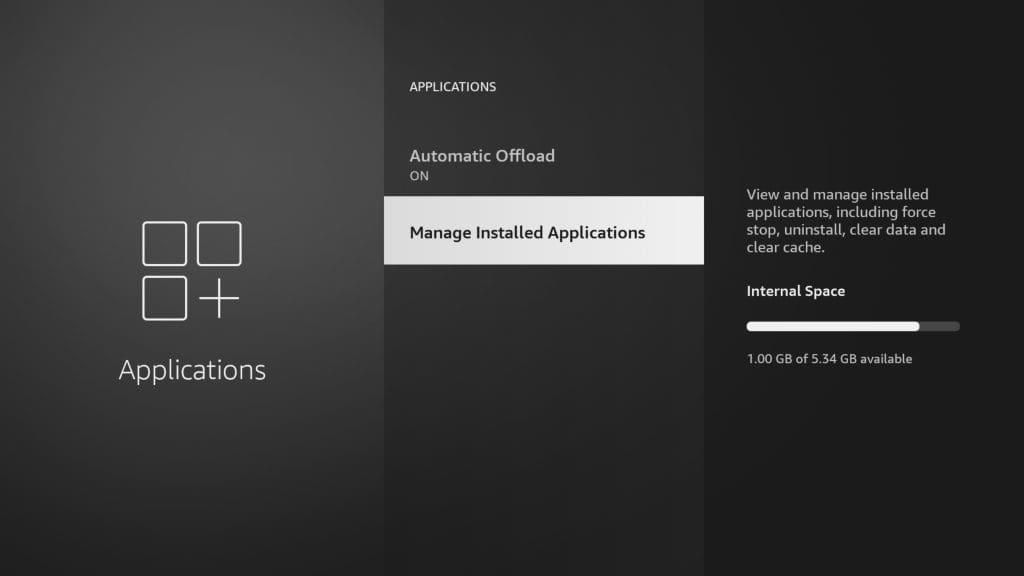
2단계: 영향을 받는 앱을 선택합니다.
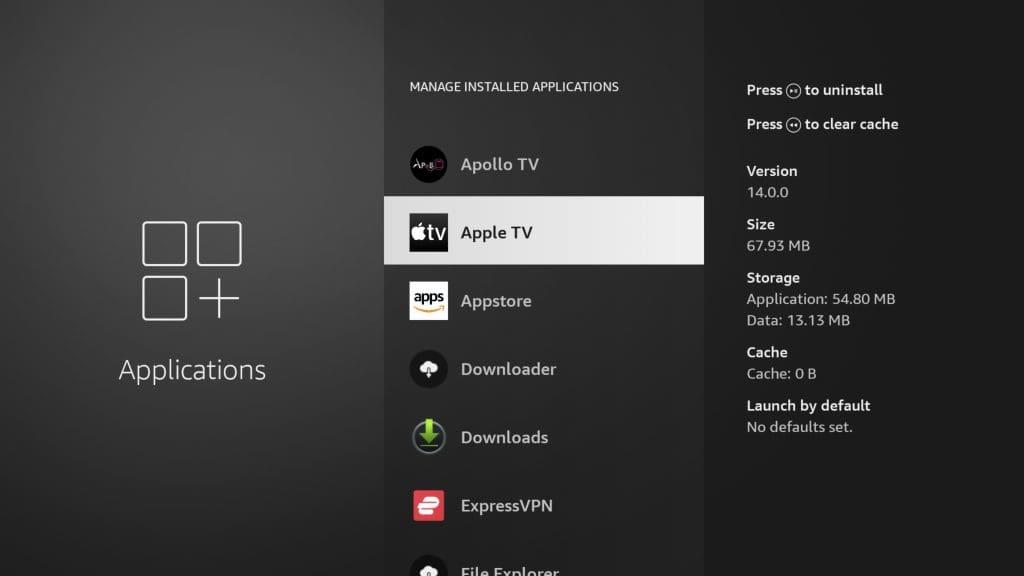
3단계: 제거를 클릭합니다.
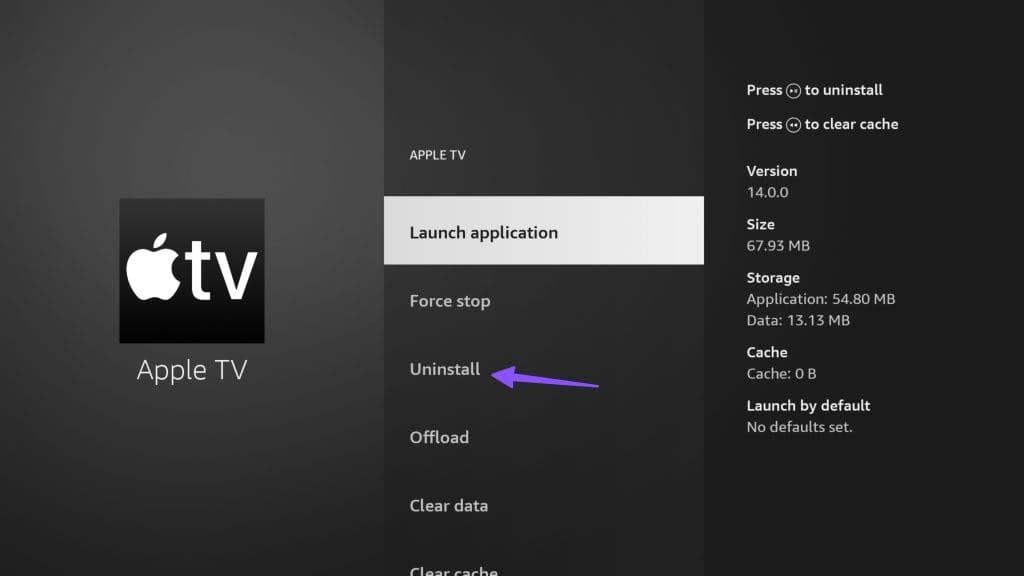
4단계: Fire OS 홈으로 돌아가서 동일한 앱을 검색합니다.
Amazon App Store에서 설치하고 좋아하는 콘텐츠를 문제 없이 스트리밍하세요.
오랫동안 특정 앱을 사용하지 않은 경우 Fire OS는 기기의 공간을 확보하기 위해 사용자의 동의 없이 해당 앱을 삭제합니다. 애플리케이션 메뉴를 열면 앱 아이콘 위에 작은 구름 아이콘이 표시될 수 있습니다.
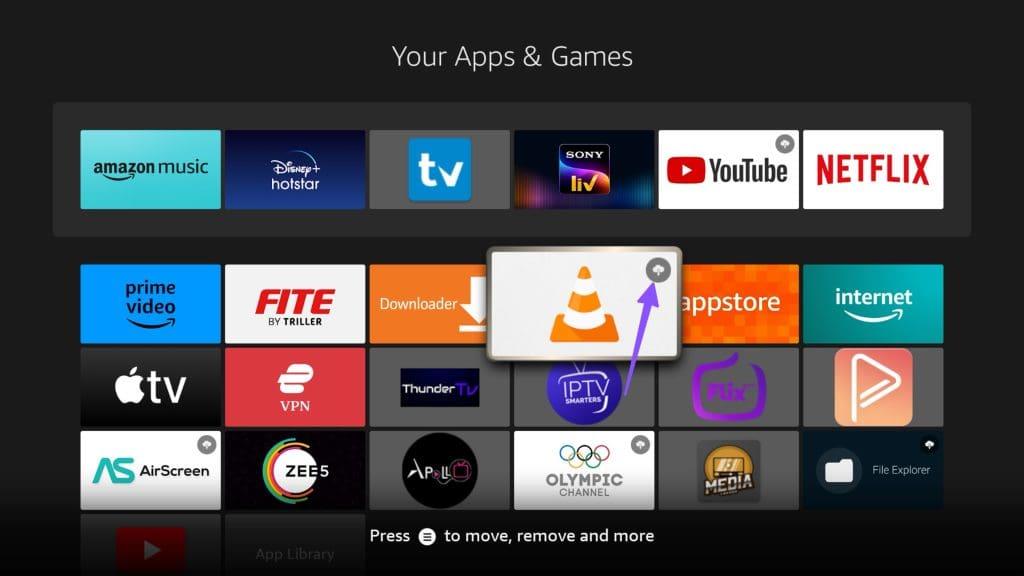
앱을 열어볼 수 있지만 시스템에서 앱을 다시 다운로드할 수 있도록 App Store로 직접 이동합니다.
Fire TV Stick에 VPN 네트워크를 설정하면 일부 지역별 앱이 작동하지 않을 수 있습니다. 해당 앱을 열려고 시도할 수 있지만 '위치 변경 감지됨'과 같은 오류가 나타날 수 있습니다. VPN을 비활성화하고 다시 시도해야 합니다.
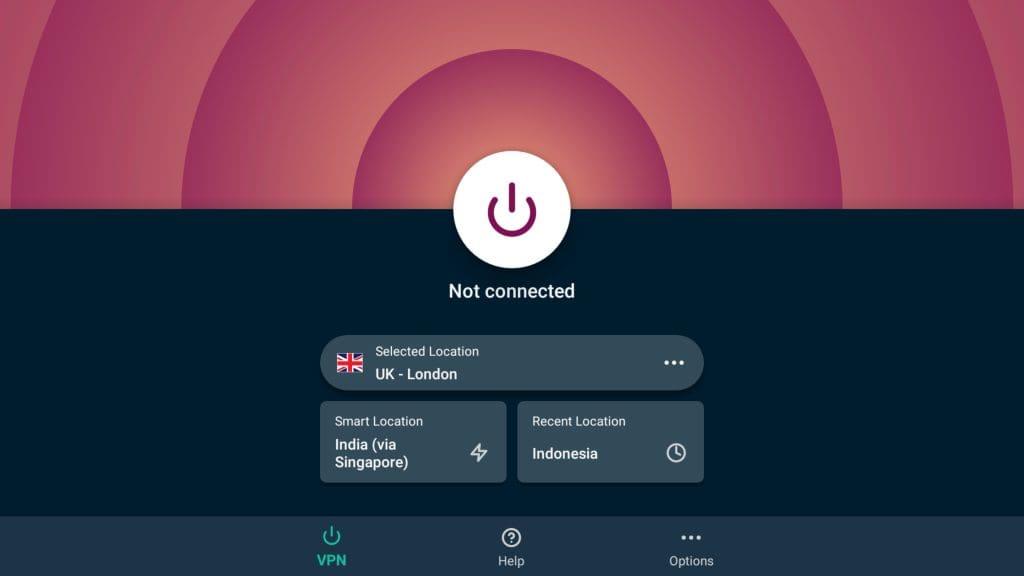
Fire TV Stick에 비공식 앱을 사이드로드하셨나요? Amazon App Store에서 앱을 사용할 수 없으므로 스트리밍 장치에 해당 앱을 로드하는 데 문제가 발생할 수 있습니다. Amazon이 Fire TV Stick의 사이드로딩을 지원하더라도 기본 스토어에서만 제공되는 공식 앱을 선호해야 합니다.
Amazon은 Fire TV Stick의 안정성을 향상시키기 위해 정기적으로 새로운 소프트웨어 패치를 출시했습니다. 회사는 최근 지원되는 장치에 대한 새로운 인터페이스를 공개했습니다.
오래된 Fire OS 소프트웨어 버전으로 인해 Fire TV Stick이 앱을 로드하지 못할 수 있습니다. Fire TV Stick에 업데이트를 수동으로 확인하고 새로운 Fire OS 빌드를 설치할 수 있습니다. 방법은 다음과 같습니다.
1단계: Fire TV Stick 설정을 엽니다.
2단계: 내 Fire TV를 선택하세요.

3단계: 정보를 열고 업데이트 확인을 선택합니다.

Fire TV Stick은 기기에 OTA(Over the Air) 업데이트를 설치하므로 앱 액세스가 가능합니다.
Fire TV Stick에서 앱을 열 때 여전히 문제가 발생합니까? FireStick을 재설정하는 것이 문제를 해결하는 마지막 방법입니다.
1단계: 설정에서 My Fire TV로 이동합니다(위 단계 확인).
2단계: 공장 기본값으로 재설정을 선택하고 화면의 지시를 따릅니다.
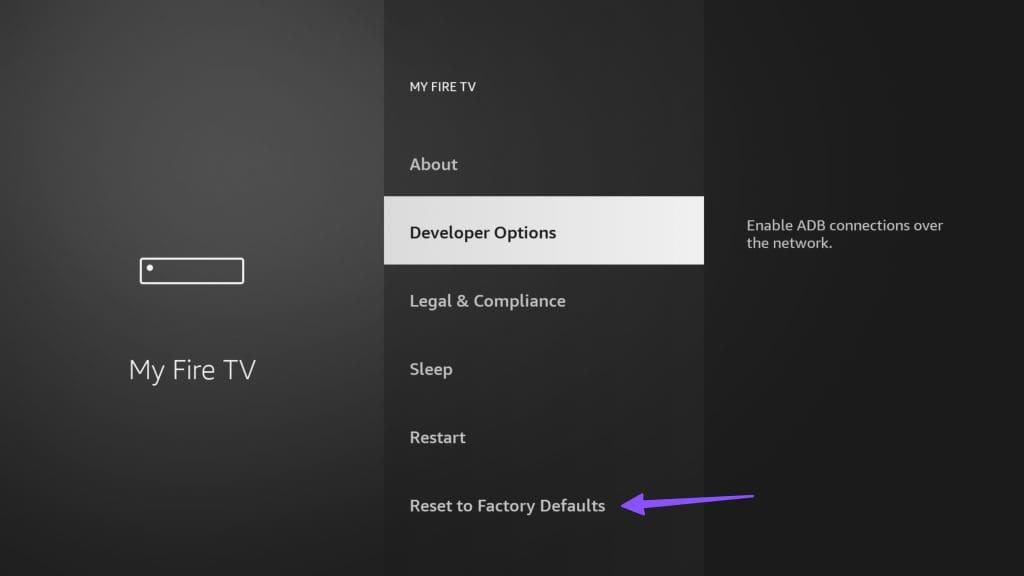
Fire TV Stick을 처음부터 설정해야 합니다. Amazon 계정 세부 정보로 로그인하고, 좋아하는 앱을 다운로드하고, 문제 없이 콘텐츠를 스트리밍하세요.
Netflix 및 Peacock과 같은 서비스는 가끔 중단되는 경우가 있습니다. 선호하는 서비스가 다운타임에 직면한 경우 Fire TV Stick은 기본 화면을 우회할 수 없습니다.
DownDetector를 확인 하고 관련 스트리밍 서비스를 검색할 수 있습니다. 다른 사용자도 서비스 문제를 보고하는 경우 이는 확인된 서버 측 문제입니다.
회사 측에서 문제를 해결할 때까지 기다려야 합니다. 그래야만 앱 홈 화면을 로드할 수 있습니다.
Fire TV Stick이 앱을 로드하지 않으면 집에서 완벽한 엔터테인먼트 설정을 망칠 수 있습니다. 위에 언급된 솔루션은 Fire TV Stick에서 앱 액세스를 다시 얻는 데 도움이 됩니다. 어떤 방법이 효과가 있었나요? 아래 댓글로 결과를 공유해 주세요.
Zoom 프로필 사진을 제거하는 방법과 그 과정에서 발생할 수 있는 문제를 해결하는 방법을 알아보세요. 간단한 단계로 프로필 사진을 클리어하세요.
Android에서 Google TTS(텍스트 음성 변환)를 변경하는 방법을 단계별로 설명합니다. 음성, 언어, 속도, 피치 설정을 최적화하는 방법을 알아보세요.
Microsoft Teams에서 항상 사용 가능한 상태를 유지하는 방법을 알아보세요. 간단한 단계로 클라이언트와의 원활한 소통을 보장하고, 상태 변경 원리와 설정 방법을 상세히 설명합니다.
Samsung Galaxy Tab S8에서 microSD 카드를 삽입, 제거, 포맷하는 방법을 단계별로 설명합니다. 최적의 microSD 카드 추천 및 스토리지 확장 팁 포함.
슬랙 메시지 삭제 방법을 개별/대량 삭제부터 자동 삭제 설정까지 5가지 방법으로 상세 설명. 삭제 후 복구 가능성, 관리자 권한 설정 등 실무 팁과 통계 자료 포함 가이드
Microsoft Lists의 5가지 주요 기능과 템플릿 활용법을 통해 업무 효율성을 40% 이상 개선하는 방법을 단계별로 설명합니다. Teams/SharePoint 연동 팁과 전문가 추천 워크플로우 제공
트위터에서 민감한 콘텐츠를 보는 방법을 알고 싶으신가요? 이 가이드에서는 웹 및 모바일 앱에서 민감한 콘텐츠를 활성화하는 방법을 단계별로 설명합니다. 트위터 설정을 최적화하는 방법을 알아보세요!
WhatsApp 사기를 피하는 방법을 알아보세요. 최신 소셜 미디어 사기 유형과 예방 팁을 확인하여 개인 정보를 안전하게 보호하세요.
OneDrive에서 "바로 가기를 이동할 수 없음" 오류를 해결하는 방법을 알아보세요. 파일 삭제, PC 연결 해제, 앱 업데이트, 재설정 등 4가지 효과적인 해결책을 제공합니다.
Microsoft Teams 파일 업로드 문제 해결 방법을 제시합니다. Microsoft Office 365와의 연동을 통해 사용되는 Teams의 파일 공유에서 겪는 다양한 오류를 해결해보세요.








